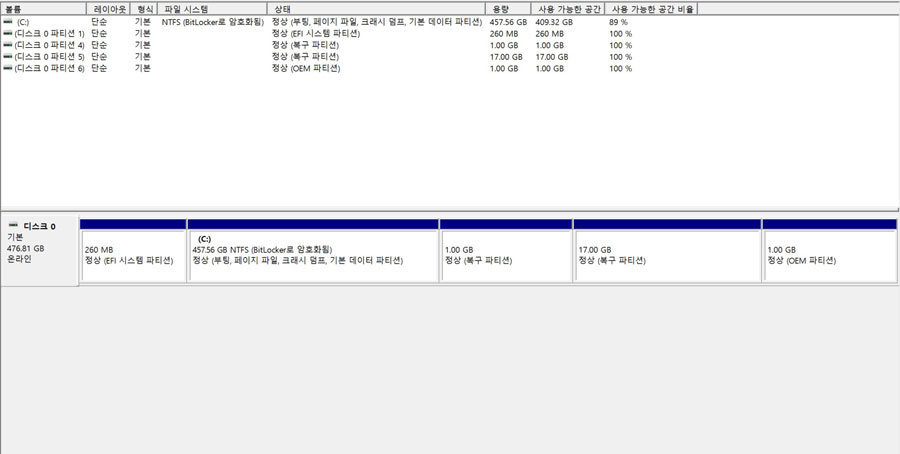
안녕하세요. IT애정남 구독자입니다.
최근 LG 노트북을 중고로 구매하여 공장초기화 후 사용하고 있습니다(모델번호: 17ZB90Q-GP7UL). 그런데 노트북에 설치된 보조저장장치(SSD)에 C드라이브 외에도 [복구 파티션]이니, [OEM 파티션]이니 하는 공간들이 1 ~ 17 GB씩 차지하고 있네요.
저장장치의 파티션 구성, 각각의 역할은?
안녕하세요. 저희 기사에 관심을 주셔서 감사합니다. LG전자 17ZB90Q-GP7UL 노트북은 12세대 코어 프로세서를 탑재한 제품으로, 윈도우11 운영체제 기반으로 구동합니다.
이런 제품에 탑재된 저장장치는 대개 3개의 파티션으로 나뉘어 있습니다. 우선 각종 데이터가 설치되는 데이터 파티션(C 드라이브), 그리고 운영체제 부팅을 위한 데이터가 담긴 EFI 시스템 파티션, 그리고 시스템을 공장초기화 하거나 특정 일자 상태로 시스템을 되돌릴 때 이용하는 복구 파티션(대개 1GB 내외)이 그것입니다.
그런데, PC 제조사에서 판매하는 완성품 PC, 이른바 브랜드 PC의 경우는 그 외에 ‘OEM 파티션’, 그리고 이에 딸린 추가적인 대용량의 복구 파티션이 마련된 경우가 있습니다.
이는 윈도우 시스템에서 기본 제공하는 복구 솔루션과 별개로 PC 제조사에서 추가한 전용 복구 솔루션을 위한 파티션입니다. 윈도우 기본 복구 솔루션을 이용해 시스템을 복구하면 윈도우 운영체제 및 장치 드라이버, 그리고 윈도우 기본 탑재 앱만 복구됩니다. 이 상태에서도 PC의 기본적인 기능은 모두 이용할 수 있습니다. 대신 PC 제조사에서 제공한 전용 앱은 복구되지 않죠.
하지만 PC 제조사에서 제공하는 복구 솔루션을 이용하면 그 외에도 PC 제조사에서 따로 제공하는 전용 앱, 그리고 바탕화면 등까지 포함해서 복구되죠. 말 그대로 해당 PC가 공장에서 출고된 상태로 복구됩니다.
OEM 파티션 삭제하면 어떻게 되나?
질문자님이 보유한 노트북의 경우, 17GB 용량의 복구 파티션, 그리고 1GB의 OEM 파티션이 SSD에 설정되어 있는데, 이 두 파티션을 삭제해도 PC의 기본적인 이용(부팅 등)에는 지장이 없으며, 윈도우에서 기본 제공하는 복구 솔루션을 이용해 시스템 복구도 가능합니다.
파티션 관리용 소프트웨어 이용도 고려할 만
그리고 17GB 용량의 복구 파티션, 그리고 1GB의 OEM 파티션은 삭제하더라도 데이터 파티션 바로 뒤쪽에 위치한 1GB의 복구 파티션은 삭제하지 않는 것을 권합니다. 이마저 삭제하면 윈도우에서 기본 제공하는 복구 솔루션을 이용하지 못할 수 있습니다.
다만, 17GB 용량의 복구 파티션, 그리고 1GB의 OEM 파티션을 삭제하더라도 데이터 파티션과 18GB 남짓의 삭제 후 빈 공간 사이에 1GB의 복구 파티션이 자리하고 있어 데이터 파티션을 확장하는데 방해가 될 수 있습니다.
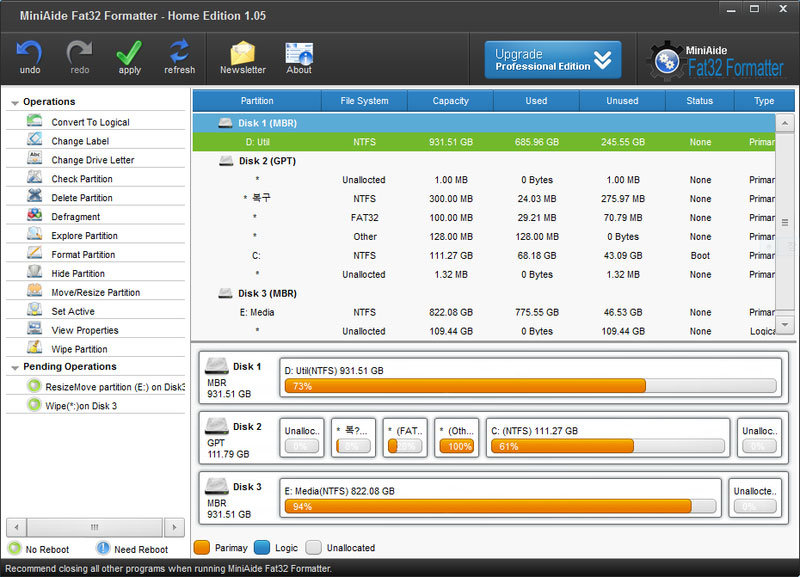
이 때는 ‘파티션 매직(Partition Magic)’이나, ‘AOMEI 파티션 어시스턴트(AOMEI Partition Assistant)’, ‘파라곤 파티션 매니저(Paragon Partition Manager)’. ‘미니에이드 FAT32 포매터(MiniAide Fat32 Formatter)’ 등의 파티션 관리 소프트웨어가 큰 도움이 됩니다. 이런 소프트웨어를 이용해 파티션의 이동이나 삭제, 크기 조정 등을 할 수 있으니 참고하시기 바랍니다.
‘IT애정남’은 IT제품이나 서비스의 선택, 혹은 이용 과정에서 고민을 하고 있는 독자님들에게 직접적인 도움이 되고자 합니다. PC, 스마트폰, 카메라, AV기기, 액세서리, 애플리케이션 등 어떤 분야라도 ‘애정’을 가지고 맞춤형 상담을 제공함과 동시에 이를 기사화하여 모든 독자들과 노하우를 공유할 예정입니다. 도움을 원하시는 분은 IT동아 앞으로 메일(pengo@itdonga.com)을 주시길 바랍니다. 사연이 채택되면 답장을 드리도록 하겠습니다.
IT동아 김영우 기자 pengo@itdonga.com
-
- 좋아요
- 0개
-
- 슬퍼요
- 0개
-
- 화나요
- 0개



![[정용관 칼럼]韓 대행은 ‘윤석열 대행’이 아닌 ‘대통령 대행’이다](https://dimg.donga.com/a/464/260/95/1/wps/NEWS/FEED/Donga_Home_News/130702059.1.thumb.jpg)
댓글 0